2020. 6. 22. 08:00ㆍ컴퓨터 이야기/한글
안녕하세요. 행복한 달토끼입니다.
오늘은 한글 프로그램에서 지우기 기능에 대해 알아보겠습니다.
1. 지우기
지우기란 블록 지정한 부분을 지우는 기능입니다.
① 편집메뉴 → 지우기

본문에서 지우고자 하는 부분을 블록 지정합니다.
편집메뉴를 눌러서 나타난 보조메뉴에서 지우기를 선택합니다.
지우기 단축키는 Ctrl + E입니다.
블록을 지정한 부분이 지워집니다.
* 지우기 기능은 복사하기와 오려두기처럼 기억하지 않기 때문에 지운 내용이 다시 필요하다면 지우고 나서 바로 되살리기 기능으로 불러와야합니다.
② Delete키와 Backspace키
지우기 기능은 Delete키와 Backspace키 같은 기능을 가지고 있습니다. 블록을 지정하고 지우기 단축키 Ctrl + E를 누르거나 Delete키와 Backspace키를 눌러도 같은 결과값을 가질 수 있습니다.
* 블록 지정을 한 상태에서 키보드 글자판을 누르는 경우에는 블록 지정한 부분이 사라지고 입력한 글자가 나타납니다.
2. 조판 부호 지우기
조판 부호 지우기란 작업 중인 문서에서 블록이나 구역으로 지정한 부분에 있는 개체들을 다중 선택하여 한꺼번에 지워주는 기능입니다.
① 편집메뉴 → 조판 부호 지우기

각주나 그림 등이 있는 부분을 블록 지정합니다.
편집 메뉴를 눌러서 나타난 보조메뉴에서 조판 부호 지우기를 선택합니다.
“조판 부호 지우기” 대화상자가 나타납니다.

조판 부호 지우기 목록에서 지울 개체를 선택합니다.
저는 메모와 그림을 선택하겠습니다.
지우기 버튼을 눌러주면 블록 설정된 부분에서 메모와 각주가 사라집니다.

② “조판 부호 지우기“ 대화상자
조판 부호 지우기에서 지울 수 있는 개체들은 다음과 같습니다.
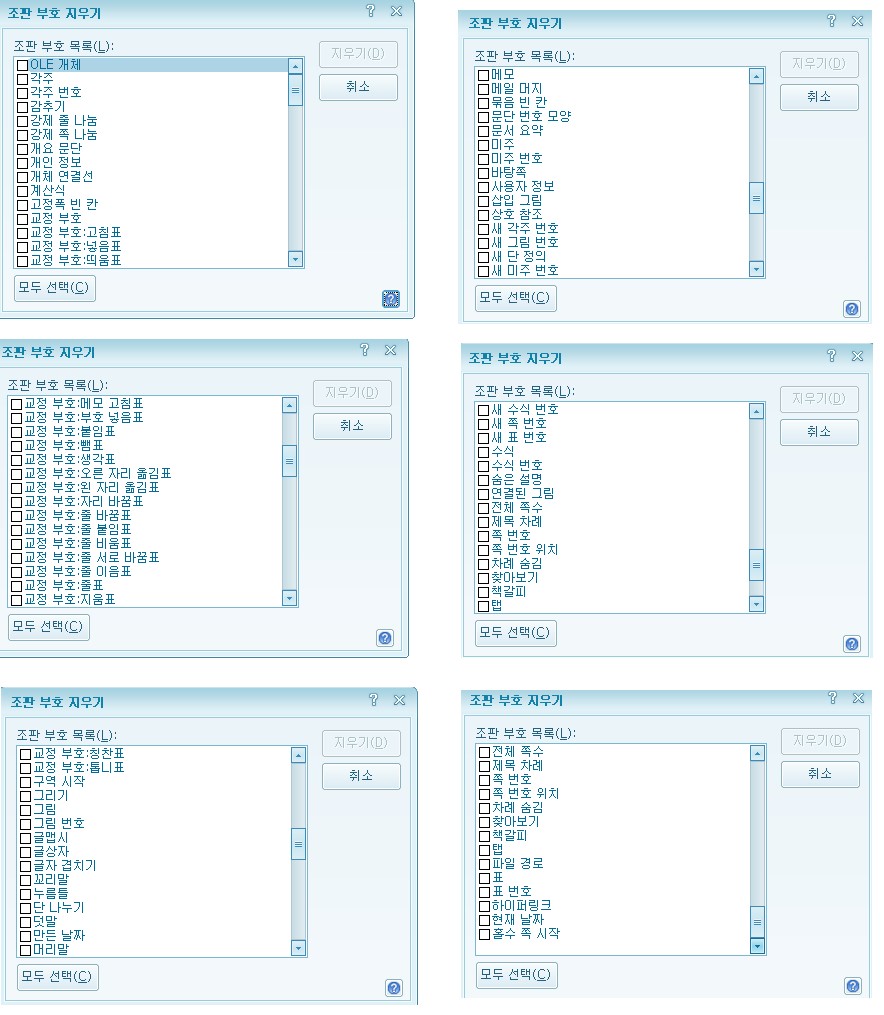
OLE개체, 각주, 각주 번호, 감추기, 강제 줄 나눔, 강제 쪽 나눔, 개요 문단, 개인 정보, 개체 연결선, 계산식, 고정폭 빈 칸, 교정 부호, 교정부호 : 고침표, 교정부호 : 넣음표, 교정부호 : 띄움표, 교정부호 : 메모 고침표, 교정부호 : 부호 넣음표, 교정부호 : 붙임표, 교정부호 : 뺌표, 교정부호 : 생각표, 교정부호 : 오른 자리 옮김표, 교정부호 : 왼 자리 옮김표, 교정부호 : 자리 바꿈표, 교정부호 : 줄 바꿈표, 교정부호 : 줄 붙임표, 교정부호 : 줄 비움표, 교정부호 : 줄 서로 바꿈표, 교정부호 : 줄 이픔표, 교정부호 : 줄표, 교정부호 : 지움표, 교정부호 : 칭찬표, 교정부호 : 톱니표, 구역 시작, 그리기, 그림, 그림 번호, 글맵시, 글상자, 글자 겹치기, 꼬리말, 누름틀, 단 나누기, 덧말, 만들 날짜, 머리말, 메모, 메일 머지, 묶음 빈 칸, 문단 번호 모양, 문서 요약, 미주 미주 번호, 바탕쪽, 사용자 정보, 삽입 그림, 상호 참조, 새 각주 번호, 새 그림 번호, 새 단 정의, 새 미주 번호, 새 수식 번호, 새쪽 번호, 새 표 번호, 수식, 수식 번호, 숨은 설명, 연결된 그림, 전체 쪽수, 제목 차례, 쪽 번호, 쪽 번호 위치, 차례 숨김, 찾아보기, 책갈피, 탭, 파일 경로, 표, 표 번호, 하이퍼링크, 현재 날짜, 홀수 쪽 시작이 있습니다.
* 모두 선택 버튼을 선택하면 조판 부호 목록에 있는 모든 개체들이 선택됩니다.
모두 해제 버튼을 선택하면 조판 부호 목록에 있는 모든 개체들이 선택 해제됩니다.
지금까지 읽어주셔서 감사합니다.
오늘도 행복한 하루 보내세요.
'컴퓨터 이야기 > 한글' 카테고리의 다른 글
| 한글 표 캡션 넣기 (0) | 2020.06.24 |
|---|---|
| 한글 특수문자 (문자표) 입력 (0) | 2020.06.23 |
| 한글에서 한글을 한자로 변환하는 방법 (2) | 2020.06.21 |
| 한글 되돌리기 기능과 다시 실행 기능 그리고 모두 선택 기능 (0) | 2020.06.21 |
| 한글 복사하기와 오려두기 그리고 붙이기 기능 (0) | 2020.06.20 |